
- •Практическая работа№ 1 Тема: «Начало работы с Visual Studio 2008» Начало работы с Visual Studio
- •Создание нового приложения
- •Практическая работа №2 Тема: «Простейшее приложение: использования текста и кнопок»
- •Практическая работа №3 Тема: «Использование таблиц в веб-приложениях»
- •Практическая работа №4 Тема: «Создание интерфейса пользователя»
- •Практическая работа №5 Тема: «Применение веб-частей» Создание веб - части средствами Visual Studio 2008
- •Практическая работа №6 Тема: «Создание собственно веб-приложения»
РЗКСА
Чмиль Е.В.
Практическая работа№ 1 Тема: «Начало работы с Visual Studio 2008» Начало работы с Visual Studio
При загрузке Visual Studio Web Developer 2008 отображается окно, состоящее из нескольких областей (рис. 2.1).
Слева область окна Последние проекты содержит ссылки на 6 последних проектов, открытых в Visual Studio.
Размещенная под ней область Начало работы содержит ссылки на наиболее часто возникающие у пользователя задачи. Щелчок по такой ссылке приведет к немедленному выполнению данной задачи. Например, щелчок по ссылке "Create Web Site" приведет к немедленному созданию нового Web-сайта на основе ASP.NET.
В центре окна Visual Studio 2008 располагается область, где отображаются (при условии подключения к Интернету) последние опубликованные в MSDN статьи, посвященные тем технологиям, которые применяются для разработки на данном компьютере. Вся область окна, задействованная для отображения перечисленных выше разделов, в дальнейшем используется для отображения содержимого редактируемого документа (файла) и называется окном документов.
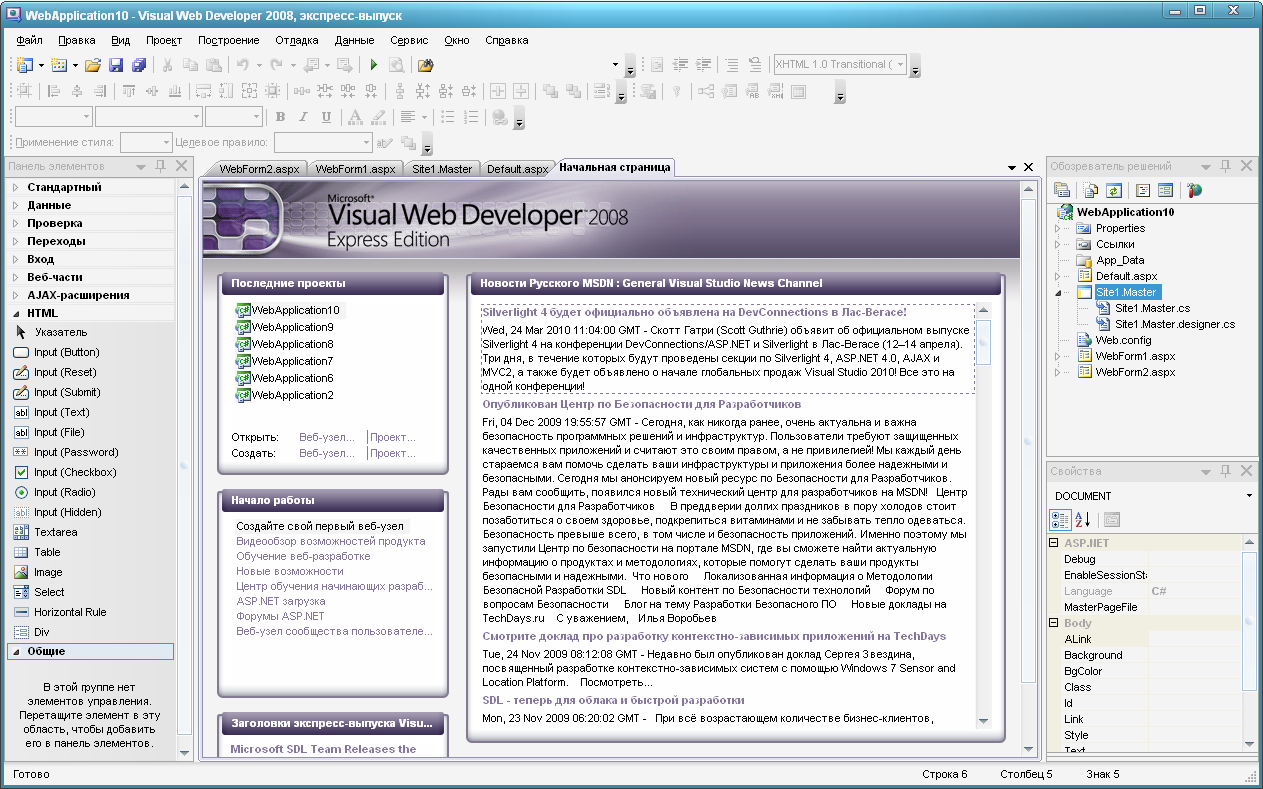
Рис. 2.1. Главное окно интегрированной среды разработки приложений Visual Studio 2008
Правая часть окна Visual Studio занята так называемыми инструментальными окнами.
В Visual Studio два типа окон: окна документов и инструментальные окна. Первые отображают содержимое приложения: формы, Web-страницы и код. Одновременно можно открыть несколько окон документов; для переключения между ними достаточно щелкнуть ярлычки, расположенные вверху экрана.
В инструментальных окнах отображаются компоненты приложений: элементы управления, соединения с базами данных, а также классы и свойства, используемые в проектах.
Инструментальные окна располагаются слева и справа от окна документа. Их разрешается настроить так, чтобы можно было прятать и снова открывать их, щелкая ярлычки окон.
Чтобы инструментальное окно находилось на экране постоянно, выключите кнопку Auto Hide (она располагается в правом верхнем углу окна и похожа на маленькую канцелярскую кнопку), а если щелкнуть ее ещё раз, инструментальное окно снова будет скрываться, оставляя на виду лишь ярлычок. В этом режиме неиспользуемые инструментальные окна скрываются, освобождая место для редактирования документа.
Стандартная панель инструментов
Стандартная панель инструментов Standard всегда присутствует в ваших сессиях работы с интегрированной средой (если конечно вы ее не отключили). Она предоставляет быстрый Доступ ко всем командам, которые вы будете использовать снова и снова.
На рис. 2.9 показана стандартная панель.
![]()
Рисунок 2.9.
Особое значение при разработке приложений играет окно панели компонентов Toolbox/Панель элементов.
В Visual Studio окно Toolbox/Панель элементов отображает элементы управления и компоненты, которые можно перетаскивать в окно документа. Содержимое Toolbox зависит от типа редактируемого документа.
Например, при редактировании Web-формы Toolbox содержит серверные элементы управления, HTML-элементы управления, элементы управления, связанные с данными, и другие компоненты, которые можно размещать на поверхности Web-форм.
Solution Explorer/Обозреватель решений
Solution Explorer/Обозреватель решений — это основной инструмент для просмотра и манипулирования решениями и проектами. Он представляет собой простое, но мощное средство иерархического представления всех элементов решения или проекта и позволяет вам взаимодействовать непосредственно с каждым элементом (при помощи контекстных меню и панели инструментов).
При помощи Solution Explorer вы можете запустить редактор для любого файла, добавить новые элементы в проект или решение, а также реорганизовать структуру проекта или решения. Кроме того, Solution Explorer предоставляет моментальную информацию по выделенному проекту, по стартовому проекту данного решения, а также по физической иерархии решения, его проектам и их дочерним элементам.
Solution Explorer — это просто еще одно окно Visual Studio. Его можно стыковать, прикалывать и размещать в любом месте внутри интегрированной среды Visual Studio. Solution Explorer/Обозреватель решений состоит из заголовка окна, панели инструментов и прокручиваемой области отображения дерева объектов (рис. 5.1).
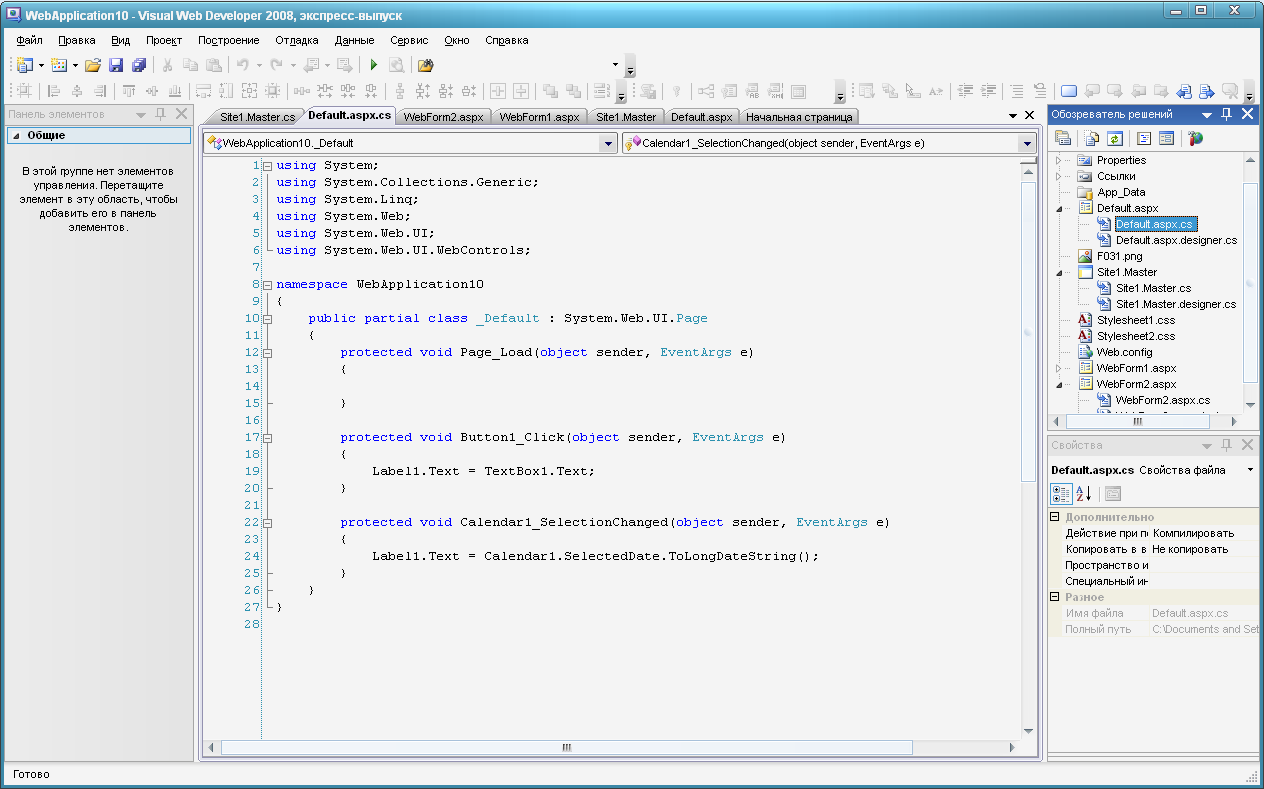
Рисунок 5.1.
Окно свойств Properties/Свойства
Оно позволяет нам управлять размером, внешним видом и поведением наших
элементов управления. Более того, окно свойств группирует схожие свойства в наборы (для облегчения доступа). Наконец, окно свойств позволяет нам привязать события элемента управления к коду внутри нашего приложения.
На рис. 2.21 показано окно свойств для элемента управления "кнопка". Следует отметить также, что на панели инструментов есть также значок с молнией. Он дает вам доступ к событиям данного элемента управления.

Рисунок 2.21.
